Hinweis
Für den Zugriff auf diese Seite ist eine Autorisierung erforderlich. Sie können versuchen, sich anzumelden oder das Verzeichnis zu wechseln.
Für den Zugriff auf diese Seite ist eine Autorisierung erforderlich. Sie können versuchen, das Verzeichnis zu wechseln.
Gilt für: Office 365
Durch Verwendung von Websitesammlungs-App-Katalogs können SharePoint-Mandantenadministratoren die Verwaltung und den Bereich der Bereitstellung von SharePoint-Add-Ins und SharePoint Framework-Lösungen auf bestimmten Websites dezentralisieren.
Vorteile von Websitesammlungs-App-Katalogen
Bisher mussten alle Add-Ins und SharePoint Framework-Lösungen zentral im Mandanten-App-Katalog verwaltet werden. Während Mandantenadministratoren den Zugriff an andere Personen im organization delegieren konnten, war ein bereitgestelltes Paket in allen Websitesammlungen sichtbar. SharePoint umfasste keine unterstützte Möglichkeit zum Bereitstellen von Add-Ins und SharePoint Framework-Lösungen nur auf bestimmten Websites.
Mit der Einführung von Websitesammlungs-App-Katalogen können Mandantenadministratoren den App-Katalog auf bestimmten Websites aktivieren. Nach der Aktivierung können Websitesammlungsadministratoren SharePoint-Add-Ins und SharePoint Framework-Lösungen bereitstellen, die nur in dieser Websitesammlung verfügbar sind.
Im folgenden Schema ist die Verwendung von Websitesammlungs-App-Katalogen dargestellt:
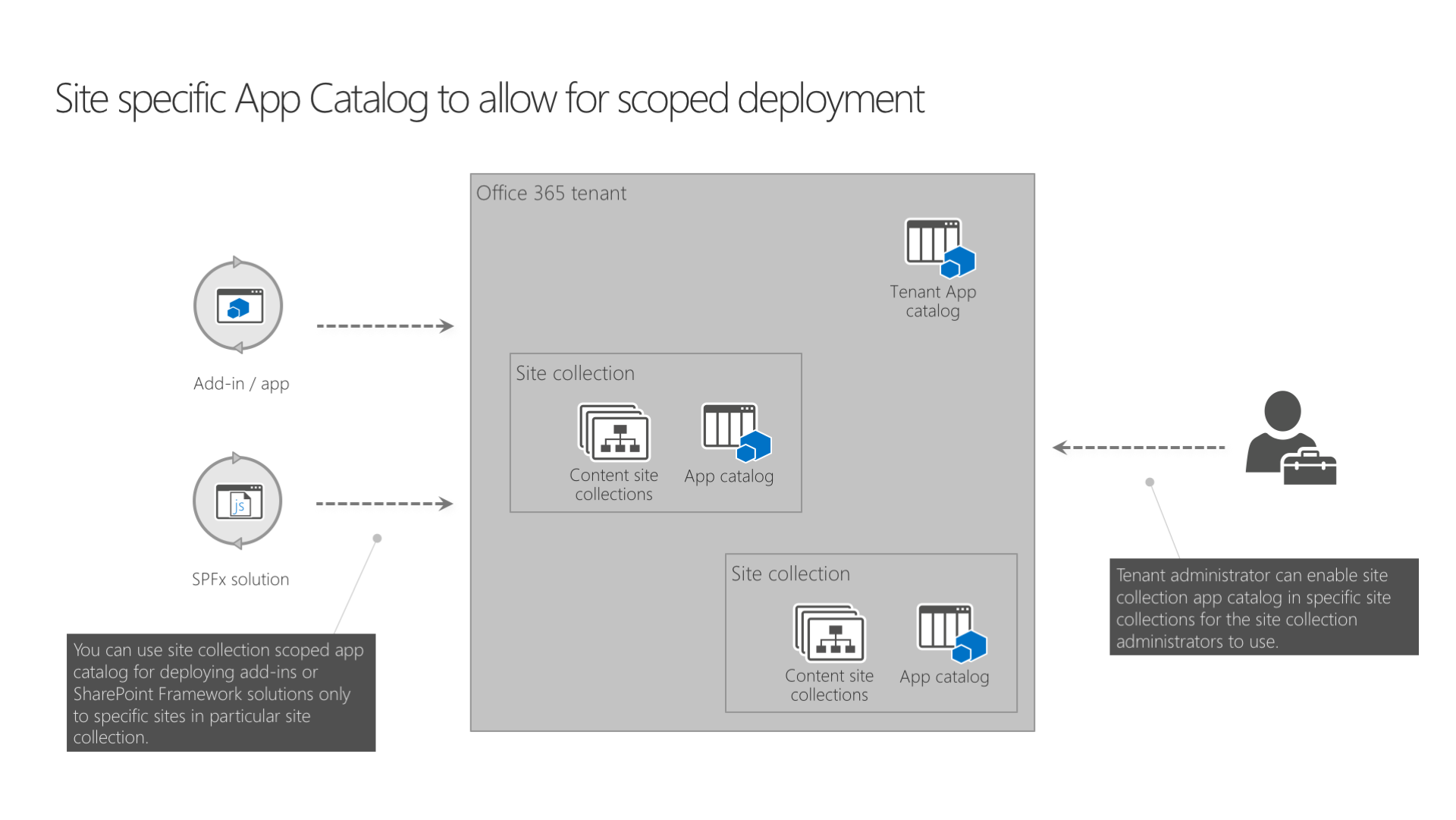
In Ihrem Office 365 Mandanten verfügen Sie über einen Mandanten-App-Katalog. Lösungen, die in diesem App-Katalog bereitgestellt werden, können in jeder Websitesammlung im Mandanten installiert werden. Mandantenadministratoren können Websitesammlungs-App-Kataloge in bestimmten Websitesammlungen aktivieren. Lösungen, die in den Websitesammlungs-App-Katalogen bereitgestellt werden, können nur in dieser bestimmten Websitesammlung installiert werden.
Unterstützte Funktionen
Unterstützung für SharePoint-Add-Ins und SharePoint Framework-Pakete
In Websitesammlungs-App-Katalogen können Sie genau wie in Mandanten-App-Katalogen sowohl SharePoint-Add-Ins als auch SharePoint-Framework Lösungen (.sppkg) bereitstellen.
Einschließen von Ressourcen in Lösungspakete
SharePoint-Framework Lösungspakete, die Ressourcen enthalten, können in Websitesammlungs-App-Katalogen bereitgestellt werden. Eingeschlossene Ressourcen werden in einer vorkonfigurierten Dokumentbibliothek in derselben Websitesammlung bereitgestellt, in der sich auch der Websitesammlungs-App-Katalog befindet. Wenn das öffentliche Office 365 CDN konfiguriert ist, werden Ressourcen vom CDN bedient. Andernfalls werden Ressourcen direkt von der Dokumentbibliothek bedient.
Mandantenweite Bereitstellung
Bei der Bereitstellung von SharePoint Framework-Lösungen, die die mandantenweite Bereitstellung in einem Websitesammlungs-App-Katalog unterstützen, werden Sie gefragt, ob Sie diese Lösung auf allen Websites in der Organisation verfügbar machen möchten. Wenn Sie dieses Kontrollkästchen aktivieren, wird die Lösung trotz dieser Formulierung sofort nur in derselben Websitesammlung verfügbar gemacht, in der sich auch der App-Katalog befindet. Andere Websitesammlungen in Ihrem organization können die Lösung nicht verwenden. Wenn Sie diese Option nicht aktivieren, müssen Sie die Lösung explizit auf Ihrer Website installieren, bevor Sie sie verwenden können.
Aktuelle Einschränkungen
Konfigurieren und Verwalten von Websitesammlungs-App-Katalogen
Sie können Websitesammlungs-App-Kataloge mithilfe der SharePoint Online-Verwaltungsshell konfigurieren und verwalten.
Hinweis
Bevor Sie Websitesammlungs-App-Kataloge in Ihrem Mandanten verwalten können, müssen Sie sicherstellen, dass Sie die SharePoint Online-Verwaltungsshell vom November 2017 oder eine höhere Version verwenden.
Alternativ können Sie die CLI für Microsoft 365 zum Verwalten Ihrer SharePoint-App-Kataloge verwenden. Die CLI für Microsoft 365 ist eine plattformübergreifende Befehlszeilenschnittstelle, die auf jeder Plattform verwendet werden kann, einschließlich Windows, macOS und Linux. Die Verwendung von PNP PowerShell zum Erstellen des App-Katalogs oder zum Entfernen des App-Katalogs ist auch bei Verwendung von Windows möglich.
Hinweis
PnP PowerShell ist eine Open Source-Lösung mit aktiver Community, die Support dafür bietet. Es gibt keine SLA für den Support des Open-Source-Tools durch Microsoft.
Hinweis
Die CLI für Microsoft 365 ist eine Open-Source-Lösung mit aktiver Community, die Support dafür bietet. Es gibt keine SLA für den Support des Open-Source-Tools durch Microsoft.
Erstellen eines Websitesammlungs-App-Katalogs
Hinweis
Bevor Sie das folgende Skript ausführen, stellen Sie eine Verbindung zu Ihrem SharePoint Online-Mandanten mithilfe des Connect-SPOService-Cmdlets her, wenn Sie SharePoint Online PowerShell verwenden. Stellen Sie außerdem sicher, dass Sie einen Mandanten-App-Katalog in Ihrem Mandanten erstellt haben (Multi-Geo-Kunden müssen einen Mandanten-App-Katalog für jeden geografischen Standort erstellen, den sie einen Websitesammlungs-App-Katalog verwenden möchten). Wenn Sie dies nicht tun, schlägt das Cmdlet mit dem folgenden Fehler fehl:
Cannot invoke method or retrieve property from null object. Object returned by the
following call stack is null. "TenantAppCatalog
RootWeb
GetSiteByUrl
new Microsoft.Online.SharePoint.TenantAdministration.Tenant()
"
Alternativ, wenn Sie die CLI für Microsoft 365 verwenden, müssen Sie die Verbindung mit Ihrem Microsoft 365-Mandanten über den Befehl m365 login zuerst herstellen. Mit PnP PowerShell würden Connect-PnPOnline -Url https://<tenant>-admin.sharepoint.com -Interactive -ClientId <your-client-id> Sie (mithilfe einer registrierten Azure AD(Entra ID)-Anwendung) die Verbindung einrichten.
Achtung
Das Zum Erstellen der App-Katalog-Websitesammlung verwendete Konto muss ein Websitesammlungsadministrator für den App-Katalog auf Mandantenebene und die Zielwebsitesammlung sein.
Verwenden Sie zum Erstellen eines Websitesammlungs-App-Katalogs das Add-SPOSiteCollectionAppCatalog Cmdlet, und übergeben Sie als Parameter die Websitesammlung, in der -Site der App-Katalog erstellt werden soll.
Add-SPOSiteCollectionAppCatalog -Site https://contoso.sharepoint.com/sites/marketing
Alternativ können Sie die PNP PowerShell verwenden, um Ihrer Website die App-Katalogfunktionen hinzuzufügen, nachdem Sie eine Verbindung mit der SharePoint Online-Administratorwebsite hergestellt haben:
Add-PnPSiteCollectionAppCatalog -site https://contoso.sharepoint.com/sites/marketing
Verwenden Sie alternativ den Befehl spo site appcatalog add, wenn Sie die CLI für Microsoft 365 verwenden:
m365 spo site appcatalog add --siteUrl https://contoso.sharepoint.com/sites/marketing
Nach dem Ausführen dieses Skripts wird die App für SharePoint-Bibliothek Ihrer Websitesammlung hinzugefügt, in der Sie SharePoint-Add-Ins und SharePoint-Framework Lösungen bereitstellen können.
Deaktivieren des Websitesammlungs-App-Katalogs
Hinweis
Stellen Sie vor dem Ausführen des folgenden Skripts eine Verbindung mit Ihrem SharePoint Online-Mandanten her, indem Sie das Connect-SPOService Cmdlet für SharePoint Online PowerShell, Connect-PnPOnline -Url https://<tenant>-admin.sharepoint.com -Interactive -ClientId <your-client-id> PnP PowerShell (mithilfe einer registrierten Azure AD-Anwendung (Entra ID) oder den Befehl m365 login' für die CLI für Microsoft 365 verwenden, um eine Verbindung mit Ihrem Microsoft 365-Mandanten herzustellen.
Um den Websitesammlungs-App-Katalog in Ihrer Websitesammlung zu deaktivieren, verwenden Sie cmdle,t Remove-SPOSiteCollectionAppCatalog übergeben Sie die Websitesammlung, in der der App-Katalog deaktiviert werden soll, als -Site Parameter. Wenn Sie über die ID Ihrer Websitesammlung verfügen, können Sie alternativ das Remove-SPOSiteCollectionAppCatalogById-Cmdlet verwenden.
Hinweis
Trotz des Namens entfernen die Cmdlets Remove-SPOSiteCollectionAppCatalog und Remove-SPOSiteCollectionAppCatalogById den Websitesammlungs-App-Katalog nicht aus der Websitesammlung. Sie deaktivieren diesen vielmehr, sodass Sie keine Lösungen darin bereitstellen oder darin bereitgestellte Lösungen verwenden können.
Remove-SPOSiteCollectionAppCatalog -Site https://contoso.sharepoint.com/sites/marketing
Alternativ können Sie die PNP PowerShell verwenden, um die App-Katalogfunktionen von Ihrer Website zu entfernen, nachdem Sie eine Verbindung mit der SharePoint Online-Administratorwebsite hergestellt haben:
Remove-PnPSiteCollectionAppCatalog -site https://contoso.sharepoint.com/sites/marketing
Verwenden Sie alternativ den Befehl spo site appcatalog remove, wenn Sie die CLI für Microsoft 365 verwenden.
m365 spo site appcatalog remove --url https://contoso.sharepoint.com/sites/marketing
Nach dem Ausführen dieses Skripts ist die App für SharePoint-Bibliothek weiterhin in Ihrer Websitesammlung sichtbar, Aber Sie können keine darin bereitgestellten Lösungen bereitstellen oder verwenden.

Überlegungen
Governance
Um alle Websitesammlungen in dem Mandanten aufzuführen, der den Websitesammlungs-App-Katalog aktiviert hat, verwenden Sie die URL https://<tenant-app-catalog-URL>/Lists/SiteCollectionAppCatalogs/AllItems.aspx.
Sicherheit
Vor dem Bereitstellen von Lösungen in Websitesammlungs-App-Katalogen sollten Websitesammlungsadministratoren überprüfen, dass diese Lösungen den Organisationsrichtlinien entsprechen. Obwohl in Websitesammlungs-App-Katalogen installierte Lösungen nur in diesen speziellen Websitesammlungen verwendet werden können, können sie potenziell auf Ressourcen von anderen Websites im Mandanten zugreifen. Daher sollten Administratoren sicherstellen, dass die Lösungen, die sie bereitstellen, wie beabsichtigt funktionieren.